詳解Win10音頻服務未正常運行的解決辦法
 2019/07/25
2019/07/25
 570
570
聲音對于部分用戶的電腦使用來說,顯示尤為重要。如果電腦的音頻服務未正常運行,就會導致電腦沒有聲音,就算重新安裝過驅動,也還是無法得到解決,那么這究竟是什么原因導致的呢?接下來黑鯊小編就為大家帶來Win10音頻服務未正常運行的解決辦法,看完你就明白啦!
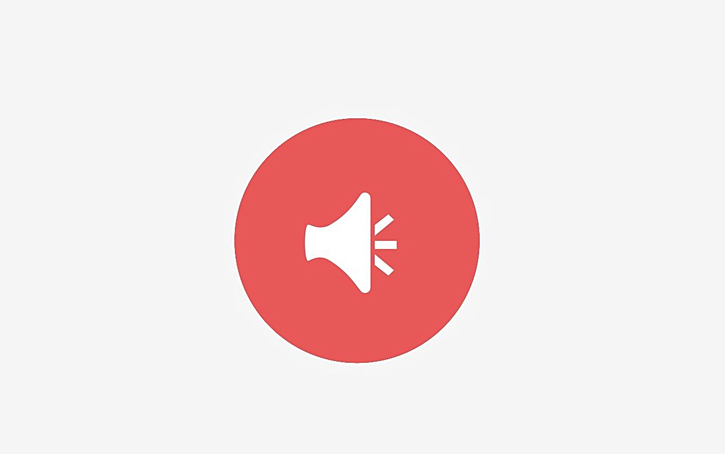
具體操作步驟如下:
1、按 Win + R 組合鍵,打開運行,并輸入services.msc,點擊確定或回車,打開服務;
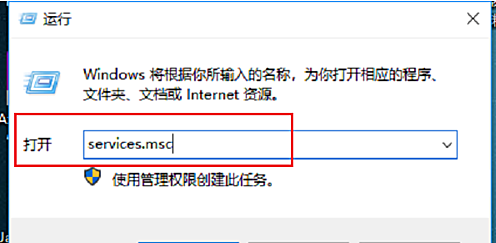
2、進去系統服務之后,找到“Windows Audio”服務,點擊進去;
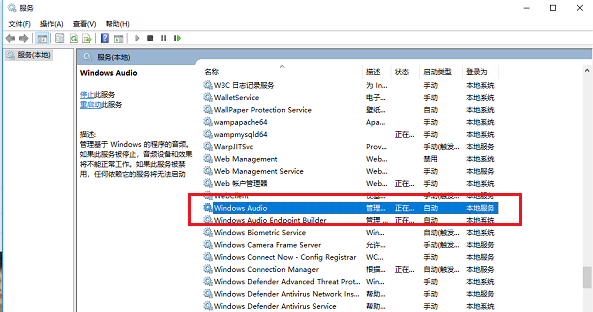
3、進入“Windows Audio”服務屬性界面之后,可以看到這是音頻設備和效果的服務;
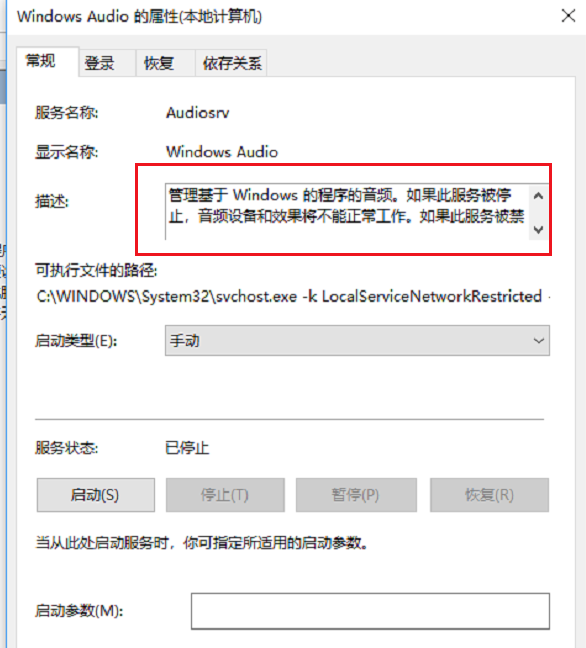
4、將服務啟動類型設置為自動,服務進行開啟;
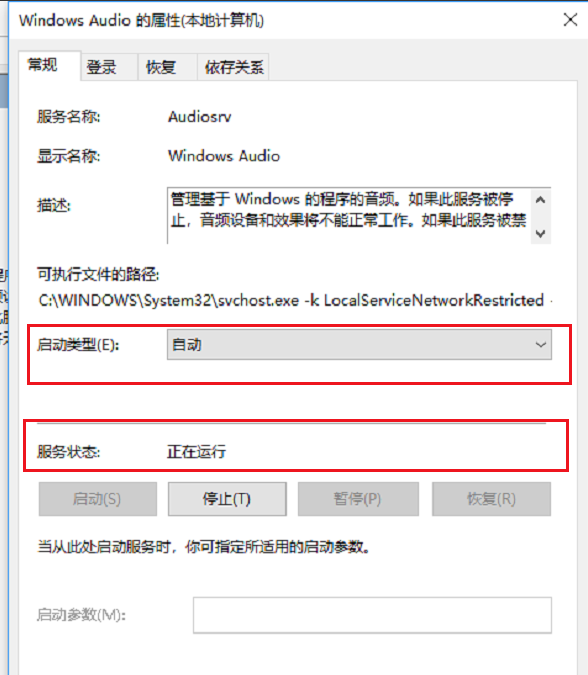
5、點擊登錄,進去登錄選項之后,將密碼重新修改,可以設置“123456”,兩次輸入一致,點擊確定;
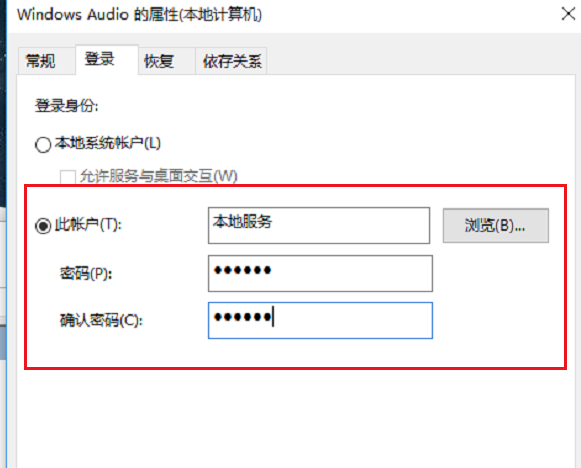
6、點擊確定,會對賬戶進行重新授權,連續點擊確定之后,重啟電腦就正常了。
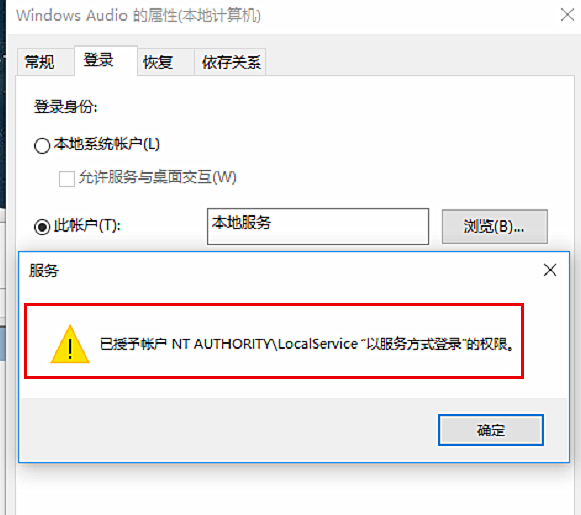
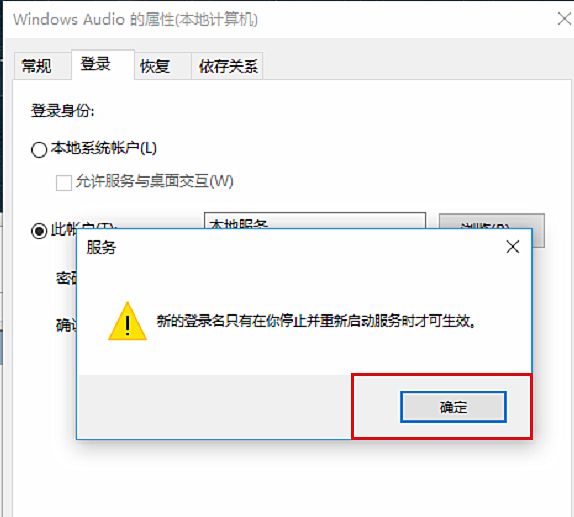
以上就是小編為大家帶來的關于Win10音頻服務未正常運行的解決辦法。如果你的Win10電腦也出現了沒有聲音的情況,那么只需按照小編教程中的步驟進行處理,就能輕松恢復聲音啦!希望小編的分享能給大家帶來一些幫助哦~
